مستكشف الملفات是نوافذ 10من أهم المرافق.في الإصدارات الأحدث من Windows ، تمت أيضًا ترقية File Explorer.لقد أصبح أكثر برودة من أي وقت مضى ، خاصة مع الميزات الجديدة المذهلة.ومع ذلك ، عندما يصبح التطبيق أكثر كفاءة ، يصبح أيضًا أكثر تعقيدًا بالنسبة لبعض المستخدمين.لذلك ، بدأ الناس في طلب المساعدة.لقد حاولوااحصل على Windows 10حاسوبتعليمات لمستكشف الملفات.
في هذه المقالة ، سأغطي جميع المجالات التي يحاول الأشخاص فيها الحصول على المساعدة من File Explorer.بعد قراءة هذا المقال ، سوف تتعلماستخدم مستكشف الملفات所有طريقة بسيطة.

ما هو مستكشف الملفات في نظام التشغيل Windows 10
该مستكشف الملفات中نظام التشغيل Windows 10هو نسخة أعيدت تسميتها وتصميمهامستكشف Windows 從نظام التشغيل Windows 8.它 是متوفر في الإصدارات السابقة من Windowsالأساسيبرنامج إدارة الملفات، ولكن مع تحسينات لا تصدق.يوفر هذا التحسين بعض الميزات الإضافية غير المتوفرة في الإصدار السابق.
بعضمتنوعوتعالمستكشف الملفات中نظام التشغيل Windows 10كالآتي:
- تتضمن الواجهة المعاد تصميمها شريط أدوات الشريط.
- يعرض مربع حوار تشغيل الملف المعاد تصميمه تقدمًا أكثر تفصيلاً ويسمح لك بإيقاف عمليات الملف مؤقتًا واستئنافها.
- تمت إزالة جزء التفاصيل في Windows Vista و 7 واستبداله بجزء أضيق بدون رموز وأعمدة معلومات تفصيلية أقل.
- قم بتمرير الماوس فوق اسم الملف لعرض معلومات تفصيلية أخرى.
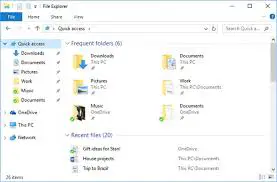
مستكشف الملفات 中نظام التشغيل Windows 10يحتوي على العديد من الميزات وواجهة سهلة الاستخدام توفر أفضلنظام التشغيل Windows 8.يأتي File Explorer الآن بواجهة مختلفة والعديد من الوظائف المختلفة.لذلك ، قد يواجه بعض مستخدمي Windows 10 الذين قاموا بالترقية إلى Windows 8 بعض المشكلات عند استخدامه.لهذا السبب أقدم لكم البعض "طريقة سهلة"للتعرف على إجراءات إدارة الملفات الجديدة.بعد الانتهاء من هذه العمليات ، لن تحتاج إلى الحصول على مساعدة مدير الملفات في Windows 10 من أي شخص.
احصل على مساعدة بشأن File Explorer في نظام التشغيل Windows 10
هنا ، أقدم لكم جميع الطرق الأسهل والأسهل لاستخدام الملفات والاستفادة القصوى من متصفح الملفات.بعد تعلم هذه الأشياء ، لن تحتاج أبدًا إلى مساعدة File Explorer في Windows 10.دعونا نفهم بسرعةمعلومات أكثر أهمية.
10 طرق لتشغيل مستكشف الملفات بسهولة في نظام التشغيل Windows 5
ملف مستكشفإنه البرنامج المستخدم في معظم الأوقات.هل تريدنسخ / نقللا تزال بحاجة إلى مجلد معينفتح / حذفملفات معينة.يجب عليك أولا فتح مستكشف الملفات.هناك عدة طرق لبدء تشغيل File Explorer في نظام التشغيل Windows 10.من بين هذه الأساليب ، قمت بتقديمك5 أسهل طرقحتى لا تحتاج بعد الآن إلى المساعدة في فتح File Explorer في نظام التشغيل Windows 10.لنكمل.
(I) افتح مستكشف الملفات من شريط المهام
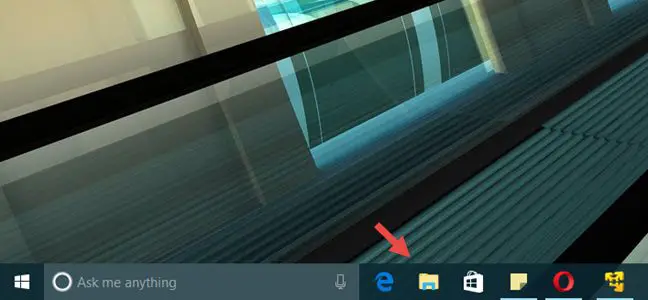
نوافذ 10بشكل افتراضي在مجلس المهمة上يحتوي مستكشف الملفات الاختصارات.يبدو رمزه كمجلد.تحتاج فقطانقر فوق或انقر علىيمكنه بدء مستكشف الملفات.
(XNUMX) استخدم اختصار لوحة المفاتيح لفتح مستكشف الملفات
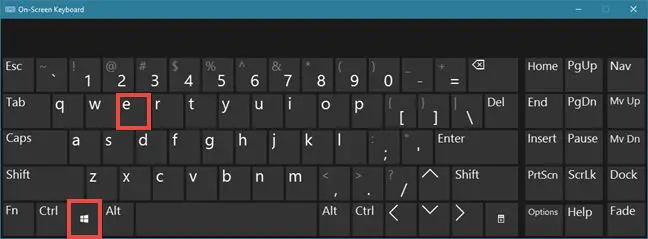
اختصارات لوحة المفاتيحإنها طريقة جيدة لأداء المهام بسرعة.يوجد أيضًا اختصار لوحة مفاتيحفي نظام التشغيل windows 10يفتحمستكشف الملفات.فقط اضغط فوز + إي افتح مستكشف الملفات.
(XNUMX) افتح مستكشف الملفات من شريط البحث
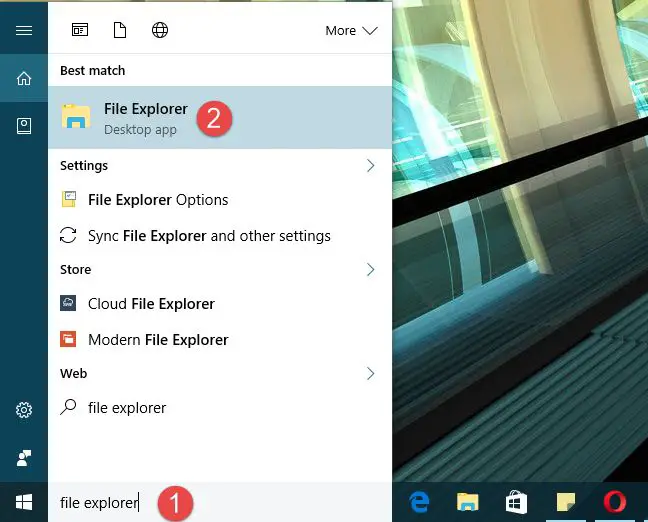
從ويندوز 10 PC的مهمةشريطيفتحشريط بحث Cortana.اكتب"مستكشف الملفات"داخل.بعد تحميل النتائج اضغط علىأدخل或انقر / اضغطستكون النتيجة الأولىملف مستكشف.
(XNUMX) افتح مستكشف الملفات من قائمة المستخدم المتقدم (WinX)

اضغط في نفس الوقت على لوحة المفاتيح的ويندوز + Xمفتاح الوصول "قائمة المستخدم المتقدمة.在في هذه القائمةالبحث والنقرمستكشف الملفات.
(V) افتح مستكشف الملفات من قائمة البداية
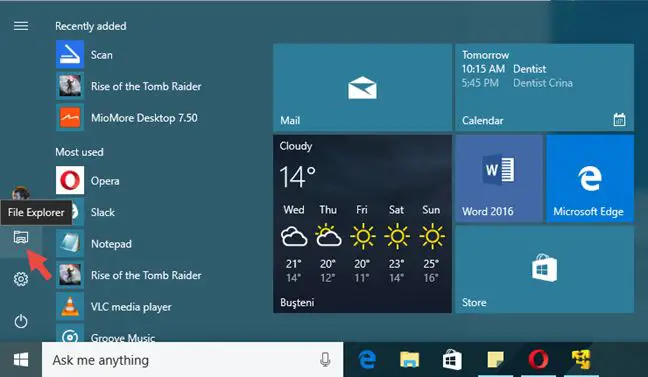
بامكانك ايضامن قائمة البدايةالتمكن منمستكشف الملفات.فقط مفتوحة "قائمة البدأ، ثم اضغط其في الجزء الأيسرمن"مستكشف الملفات "الاختصارات.
أسهل طريقة: عناصر الوصول السريع المخصصة
يمكنك تخصيص عناصر الوصول السريع عن طريق تثبيت العناصر المطلوبة وإلغاء تثبيت العناصر غير الضرورية.
يمكنك إضافة العناصر المستخدمة بكثرةمثبتفي قائمة "الوصول السريع" للوصول السريع إليها.يرجى اتباع الخطوات التالية:
الخطوة 1:يفتح"مستكشف الملفات ".
الخطوة 2: انقر على اليمينلتثبيت المجلد في قائمة "الوصول السريع" ، ثم حدد"تثبيت للوصول السريع".
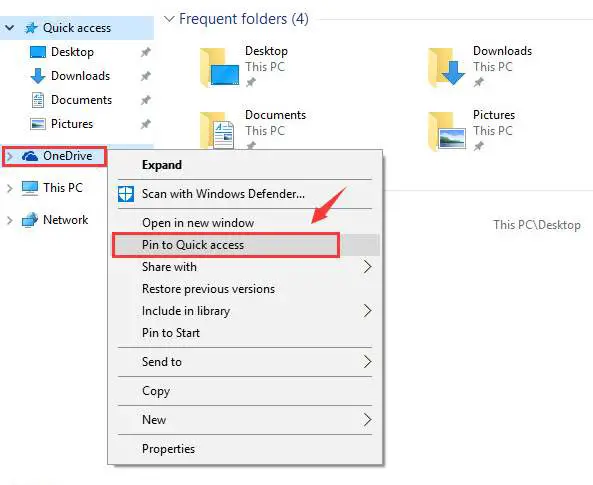
يمكن للعناصر التي لا تحتاج إلى زيارتها كثيرًا أن تفعل ذلكمن قائمة الوصول السريعحذف.يرجى اتباع الخطوات التالية:
الخطوة 1:يفتح"مستكشف الملفات ".
الخطوة 2: من قائمة "الوصول السريع"انقر على اليمينالعنصر الذي تريد حذفه ، ثم حدد"إزالة التثبيت من الوصول السريع".
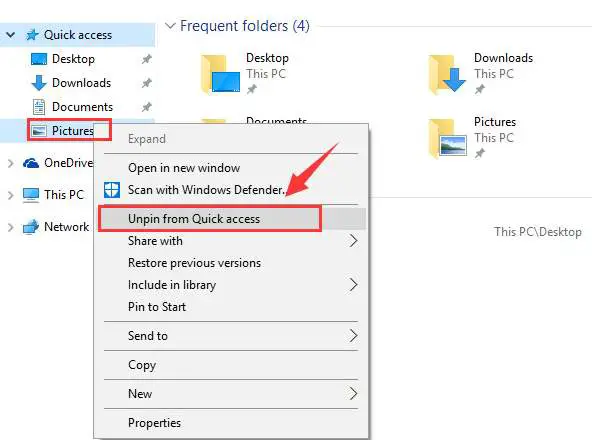
بعض اختصارات لوحة مفاتيح مستكشف الملفات المفيدة

إذا كنت أحد الأشخاص الذين يحبون استخدام اختصارات لوحة المفاتيح بدلاً من تحريك الماوس لأداء المهام ، فيمكنك استخدام الاختصارات المفيدة التالية ، والتي يمكن استخدامها عند استخدام File Explorer في Windows 10:
- Ctrl + Shift + N = انشاء مجلد جديد.
- Alt + مفتاح السهم الأيسر = العودة إلى مجلد في "المحفوظات".
- Alt + مفتاح السهم الأيمن = قدم مجلدًا واحدًا في السجل.
- Ctrl + عجلة الماوس لأعلى أو لأسفل = قم بزيادة أو تقليل حجم الرموز في File Explorer.
- السيطرة + E = قم بتنشيط شريط البحث في File Explorer.
- مفتاح Windows + E =افتح نافذة جديدة من File Explorer.
طريقتان للإصلاح: لا يستجيب مستكشف الملفات عند النقر بزر الماوس الأيمن
عند النقر بزر الماوس الأيمن على بعض المحتوى ، قد يتعطل مستكشف الملفات أحيانًا.هناك طريقتان بسيطتان لحل المشكلة لا يستجيب لها مستكشف الملفات عند النقر فوق زر الماوس الأيمن.تجمع كلتا الطريقتين تعليماتهما خطوة بخطوة.
(ط) استخدم موجه الأوامر للإصلاح
الخطوة 1:أولا ، اضغط في نفس الوقت ويندوز + X مفتاح ، إذن من قائمة الخياراتأختر" موجه الأوامر (المسؤول) "خيار.
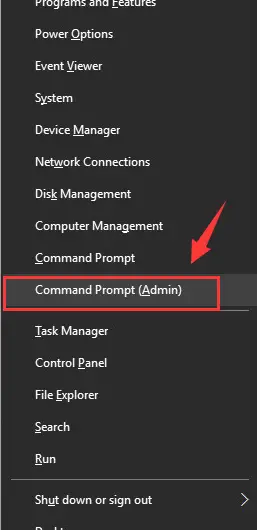
الخطوة 2:في نافذة موجه الأوامر ،اكتبالأوامر التالية واضغط بعد كل أمرمفتاح الادخال:
نتش،
إعادة تعيين Winstock
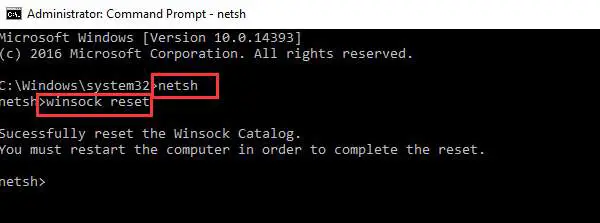
الخطوة 3: إعادة بدءالحاسوب.
(XNUMX) الإصلاح بإلغاء تثبيت التحديث
الخطوة 1: انتقل إلى المسار التالي: " زر البدء> "الإعدادات"> "التحديث والأمان".الآن ، في الجزء الأيمن ، حدد تحديث ويندوز، وفي الجزء الأيسر ، انقر فوق "نعم" تحديث التاريخ.
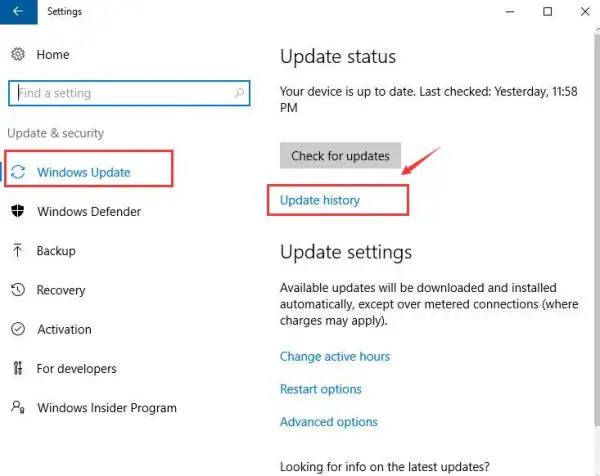
الخطوة 2: انقر هنا إلغاء التحديث.
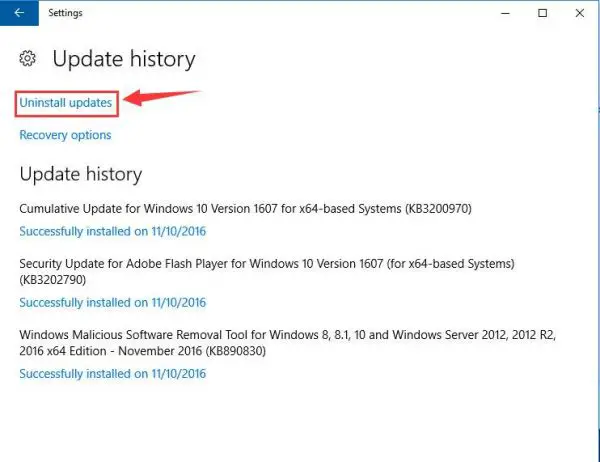
الخطوة 3: اذا أنتفي قائمة التحديثانظر التحديث KB3081449 或 KB3081448، يرجى النقر بزر الماوس الأيمن فوقه وتحديده الغاء التثبيت.
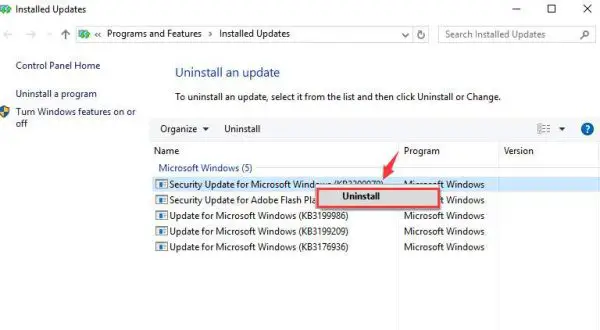
الخطوة 4: إعادة بدءالحاسوب.
概要
هذا هو.كل هذا ، عندما تنظر إليه ، اطلب المساعدة ومستكشف الملفات中نظام التشغيل Windows 10حاسوب.لقد تعلمت الآن استخدام File Explorer كمحترف.الآن ، لم تعد بحاجة إلى الحصول على مساعدة بشأن File Explorer في Windows 10.إذا كنت من القلائل الذين يواجهون"الحصول على مساعدة من File Explorer في نظام التشغيل Windows 10"أحد المستخدمين الخطأ ، يرجى زيارة المسؤولمنتدى مايكروسوفت.
آمل أن أعرضه في المقالة التالية.إذا كان لديك أي أسئلة أو أسئلة أو اقتراحات ، يرجى الاتصالالأتىمن"تعليق"جزء منينشر评论.آمل أن أتمكن من مساعدتك من خلال File Explorer.


![كيف ترى إصدار Windows [بسيط جدًا]](https://infoacetech.net/wp-content/uploads/2023/06/Windows%E7%89%88%E6%9C%AC%E6%80%8E%E9%BA%BC%E7%9C%8B-180x100.jpg)

